Nastavenia smerovača D-Link DIR-300

- 1181
- 97
- Ernest Mikloško
Hovorme o tom, ako znova nakonfigurovať smerovač DIR-300 alebo DIR-300NRU. Tentoraz sa táto inštrukcia nebude viazaná na konkrétneho poskytovateľa (informácie o typoch pripojenia z hlavných sa však uvedú), radšej budeme hovoriť o všeobecných zásadách zriadenia tohto smerovača pre každého poskytovateľa - takže ak je to tak, že ak tak, že ak je to tak, že ak tak, že ak je to tak, že ak je to tak, že ak tak, že ak je to tak, že ak je to tak. V počítači môžete nezávisle nakonfigurovať pripojenie na internet, potom môžete nakonfigurovať tento smerovač.
Cm. Tiež:
- Nastavenie videa DIR-300
- Problémy s D-Link DIR-300
Rôzne smerovače DIR-300

DIR-300 B6 a B7
Bezdrôtové smerovače (alebo smerovače Wi-Fi, to isté) D-Link DIR-300 a DIR-300NRU boli prepustené po dlhú dobu a zariadenie pred dvoma rokmi-to nie je ten istý smerovač, ktorý sa teraz predáva v ukladať. Zároveň nemusia existovať vonkajšie rozdiely. Smerovače sa líšia podľa hardvérovej revízie, ktorú možno zistiť na nálepke za sebou, v riadku h/w ur Ur. B1 (príklad pre revíziu hardvéru B1). Existujú nasledujúce možnosti:
- DIR -300NRU B1, B2, B3 - Už sa nepredáva, o ich konfigurácii už bolo napísané milión pokynov, a ak narazíte na takýto smerovač, nájdete spôsob, ako ho nastaviť na internete.
- DIR -300NRU B5, B6 - Ďalšia modifikácia je v súčasnosti relevantná, táto príručka je vhodná pre svoju konfiguráciu.
- DIR -300NRU B7 je jediná verzia tohto smerovača, ktorá má významné vonkajšie rozdiely od iných revízií. Táto inštrukcia je vhodná na jeho nastavenie.
- DIR-300 A/C1-najnovšia verzia bezdrôtového smerovača D-Link DIR-300, je v súčasnosti v obchodoch najbežnejšia v obchodoch. Bohužiaľ, podlieha rôznym „závadám“, tu opísané metódy konfigurácie sú vhodné pre tento audit. POZNÁMKA: Na firmovanie tejto verzie smerovača použite pokyny firmvéru D-Link DIR-300 C1
Pred nastavením smerovača
Pred pripojením smerovača a začnite ho nastaviť, odporúčam vám vykonať niekoľko operácií. Je potrebné poznamenať, že sú použiteľné, iba ak nastavíte smerovač z počítača alebo prenosného počítača, ku ktorému môžete pripojiť smerovač so sieťovým káblom. Router je možné nakonfigurovať, aj keď nemáte počítač - pomocou tabletu alebo smartfónu, ale v tomto prípade nie sú operácie opísané v tejto časti použiteľné.
Načítanie nového firmvéru D-Link DIR-300
Prvá vec, ktorú musíte urobiť, je stiahnuť súbor najnovšej verzie firmvéru pre váš model smerovača. Áno, v tomto procese zriadime nový firmvér na D-Link DIR-300-nie je znepokojený, to nie je vôbec náročná úloha. Ako sťahovať firmvér:
- Prejdite na oficiálnu webovú stránku na stiahnutie D-Link na: FTP.Breh.ru, uvidíte štruktúru priečinkov.
- V závislosti od modelu smerovača choďte do priečinka: Pub - Router - DIR -300NRU (DIR -300A_C1 pre A/C1) - Firmvér. V tomto priečinku bude jeden jeden súbor s príponou .Nádoba. Je to súbor posledného firmvéru na dostupnú revíziu DIR-300/DIR-300NRU.
- Stiahnite si tento súbor do svojho počítača a nezabudnite, kde ste ho presne stiahli.
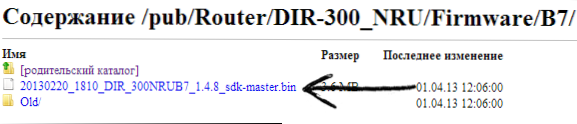
Posledný firmvér pre DIR-300 NRU B7
Overenie parametrov LAN na počítači
Druhým krokom, ktorý by sa mal vykonať. Aby to urobil:
- V systéme Windows 7 a Windows 8 prejdite na ovládací panel - Centrum riadenia siete a celkový prístup - Zmena parametrov adaptéra (v ponuke vpravo) - kliknite na tlačidlo pravého myši na ikonu „Local Network Connection“ a stlačte “a stlačte. Vlastnosti “, prejdite na tretí bod.
- V systéme Windows XP prejdite na ovládací panel - sieťové pripojenia kliknite na ikonu „Local Network Connection“ s pravým tlačidlom myši, kliknite na „Vlastnosti“ v kontextovej ponuke, prejdite na ďalšiu položku.
- V okne, ktoré sa zobrazuje v zozname komponentov používaných v pripojení, vyberte „Internetový protokol verzie 4 TCP/IPv4“ a kliknite na tlačidlo „Vlastnosti“.
- Uistite sa, že parametre pripojenia sú nainštalované v časti „Prijmite IP adresu automaticky“ a „prijímať adresy serverov DNS automaticky“. Ak to tak nie je, nastavte požadované parametre. Je potrebné poznamenať, že ak váš poskytovateľ (napríklad Interzet) používa typ „statickej IP“ a všetky polia v tomto okne sú vyplnené hodnotami (IP adresa, maska podsiete, hlavná brána a DNS), potom Zapíšte si tieto hodnoty, v budúcnosti sa hodia.
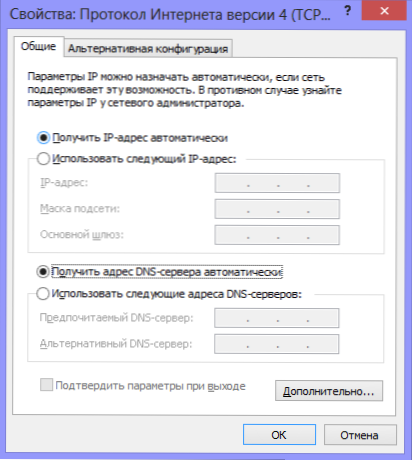
Nastavenia LAN pre DIR-300
Ako pripojiť smerovač pre konfiguráciu
Napriek tomu, že sa zdá, že otázka pripojenia smerovača D-Link DIR-300 k počítaču, myslím si, že je potrebné spomenúť tento okamih osobitne. Dôvodom aspoň jedného - viackrát bol svedok ľudí, ktorým prišli zamestnanci Rostelecom nainštalovať televízne nastavenie, pripojenie bolo implementované „prostredníctvom G“ - takže všetko údajne funguje (TV + internet na jednom počítači ) a nevyžadovali žiadne kroky od zamestnanca. Výsledkom je, že keď sa človek pokúsil pripojiť z akéhokoľvek zariadenia Wi-Fi, ukázalo sa, že je nerealizovaný.

Ako pripojiť D-Link DIR-300
Obrázok ukazuje, ako správne pripojiť smerovač k počítaču. Je potrebné pripojiť kábel poskytovateľa k internetu (WAN) k jednému z LAN (Better LAN1) - nalepiť drôt, ktorý bude pripojený k príslušnému portu počítačovej sieťovej karty, z ktorej bude nastavená DIR -300.
Zapnite smerovač v výstupe. A: Nespojte svoje pripojenie na internet na samotnom počítači v celom firmvéri a nastaveniach smerovača, ako aj potom. Tón.e. Ak máte nejakú ikonu Beeline, Rostelecom, TTK, program Stork-Online alebo niečo iné, čo používate na internet, zabudnite na nich. V opačnom prípade budete prekvapení a položíte otázku: „Nastavím všetko, na počítači je internet, ale na notebooku bez prístupu na internet, čo robiť?„.
Firmvér D-Link DIR-300
Router je pripojený a zahrnutý do výstupu. Spustíme ľubovoľný, váš obľúbený prehliadač a vstupujeme do riadku adresy: 192.168.0.1 a kliknite na Enter. Zobrazí sa okno prihlásenia a požiadavky na heslo. Štandardné prihlásenie a heslo pre smerovač DIR -300 - správca a správca. Ak z nejakého dôvodu nie sú vhodné, preložte smerovač do továrenských nastavení, stlačte a podržte tlačidlo reset na zadnej strane asi 20 sekúnd a potom znova prejdite na 192.168.0.1.
Po správnom zadaní prihlásenia a hesla budete pozvaní na nastavenie nového hesla. Ty to dokážeš. Potom sa ocitnete na hlavnej stránke nastavení smerovača, ktoré môžu mať nasledujúci pohľad:
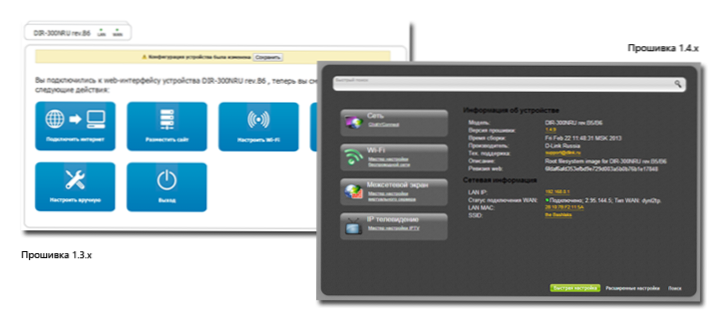
Iný firmvér smerovača D-Link DIR-300
Aby ste mohli blikať smerovač DIR-300 s novým firmvérom v prvom prípade, vykonajte nasledujúce operácie:
- Kliknite na „citovanie ručne“
- Vyberte kartu Systém v nej - „Aktualizácia PO“
- Kliknite na „Recenziu“ a uveďte cestu k súboru, ktorý sme si stiahli vo fáze prípravy na nastavenie smerovača.
- Kliknite na tlačidlo „Aktualizácia“.
Počkajte na koniec procesu firmvéru. Je potrebné poznamenať, že môže existovať pocit, že „všetko visí“, prehliadač môže tiež vydať chybové hlásenie. Nebojte sa - Určite počkajte 5 minút, vypnite smerovač z výstupu, znova ho zapnite, počkajte chvíľu, kým to nezasiahne, vráťte sa do roku 192.168.0.1 - S najväčšou pravdepodobnosťou sa firmvér úspešne aktualizoval a môžete pokračovať v ďalšej fáze nastavení.
Firmvér smerovača D-Link DIR-300 v druhom prípade dochádza takto:
- V dolnej časti stránky Nastavenia vyberte „Rozšírené nastavenia“
- Na karte „Systém“ kliknite na šípku “vpravo„ tam a vyberte možnosť „Aktualizovať PO“.
- Na novej stránke kliknite na „Preskúmanie“ a uveďte cestu k novému súboru firmvéru, potom kliknite na tlačidlo „Aktualizácia“ a počkajte, kým proces dokončí proces.
Len v prípade, že vám pripomínam: ak prúžok pokroku „nekonečne beží“ v procese firmvéru, zdá sa, že všetko zavesené alebo prehliadač vykazuje chybu, nevypnite smerovač z výstupu a neberte si žiadne Iné akcie do 5 minút. Potom len choďte na 192.168.0.1 Znovu - uvidíte, že firmvér bol aktualizovaný a všetko je v poriadku, môžete pokračovať v ďalšej fáze.
D-Link DIR-300 Upúšťa sa na internetovom pripojení
Samotná myšlienka nastavenia smerovača je zabezpečiť, aby smerovač nezávisle nainštaloval pripojenie na internet, po ktorom ho distribuuje na všetky pripojené zariadenia. Nastavenie pripojenia je teda hlavným krokom pri nastavovaní DIR -300 a akýkoľvek iný smerovač.
Na konfiguráciu pripojenia by ste mali vedieť, aký typ pripojenia používa váš poskytovateľ. Tieto informácie je možné vždy prijať na jeho oficiálnych webových stránkach. Tu sú informácie pre najobľúbenejších poskytovateľov v Rusku:
- Beeline, Korbina - L2TP, adresa servera TP VPN.Internet.Vločka.ru - pozri. Tiež: nastavenie Beeline DIR-300, DIR-300 ladenie videa pre Beeline
- Rostelecom - pppoe - pozri. Tiež nastavenie DIR-300 Rostelecom
- Stork - PPTP, adresa servera VPN Server.Avtograd.ru, nastavenie má množstvo funkcií, cm. Nastavenia Dir-300 Stork
- Ttk - pppoe - pozri. Nastavenie DIR-300 TTK
- Dom.ru - pppoe - nastavenie Dir -300 House.Ruka
- Interzet - Static IP (statická adresa IP), Prečítajte si viac - Nastavenie DIR -300 Interzet
- Online - Dynamic IP (Dynamická adresa IP)
Ak máte iného poskytovateľa, potom sa podstata nastavení smerovača D-Link DIR-300 nezmení. Tu je to, čo musíte urobiť (všeobecne, pre každého poskytovateľa):
- Na stránke Nastavenia smerovača Wi-Fi kliknite na tlačidlo „Rozšírené nastavenia“
- Na karte Network kliknite na položku „Wan“
- Kliknite na „Pridať“ (nevenujte pozornosť skutočnosti, že už je prítomná jedna zlúčenina, dynamická IP)
- Na ďalšej strane uveďte typ pripojenia vášho poskytovateľa a vyplňte zvyšky polí. Pre PPPOE - prihlásenie a heslo pre prístup na internet, pre L2TP a PPTP - Prihlásenie, heslo a adresa servera VPN pre typ pripojenia „Static IP“ - IP adresa, hlavná brána a adresa DNS na serveri. Vo veľkej väčšine prípadov sa ostatné polia nemusia dotknúť. Stlačte tlačidlo „Uložiť“.
- Stránka so zoznamom pripojení sa znova otvorí, kde bude spojenie, ktoré ste práve vytvorili. Aj vpravo vpravo nastane ukazovateľ, v ktorom sa uvádza, že zmeny je potrebné uložiť. Urob to.
- Uvidíte, že vaše spojenie je prerušené. Aktualizujte stránku. S najväčšou pravdepodobnosťou, ak boli všetky parametre pripojenia nastavené správne, po aktualizácii bude v stave „pripojeného“ a internet bude k dispozícii z tohto počítača.
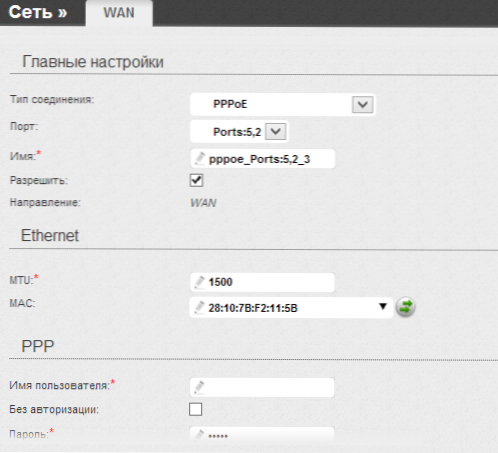
Nastavenie pripojenia DIR-300
Ďalším krokom je nastavenie parametrov bezdrôtovej siete na D-Link DIR-300.
Ako nastaviť bezdrôtovú sieť a vložiť heslo na Wi-Fi
S cieľom rozlíšiť svoju bezdrôtovú sieť od ostatných v dome, ako aj ju chrániť pred neoprávneným prístupom, mali by sa vykonať niektoré nastavenia:
- Na stránke Nastavenia DIR-300 D-Link DIR-300 kliknite na položku „Rozšírené nastavenia“ a na karte Wi-Fi vyberte možnosť „Základné nastavenia“
- Na stránke hlavných nastavení bezdrôtovej siete môžete zadať názov vašej siete SSID nastavením niečoho iného od štandardného DIR-300. Pomôže vám to rozlíšiť vašu sieť od susedných. Zostávajúce nastavenia vo väčšine prípadov sa nemusia meniť. Uložte nastavenia a vráťte sa na predchádzajúcu stránku.
- Vyberte nastavenia zabezpečenia Wi-Fi. Na tejto stránke môžete vložiť heslo na Wi-Fi, aby nikto nemohol používať internet na vašom účte alebo získať prístup k vašim sieťovým počítačom. Odporúča sa určiť „WPA2-PSK“ v poli „Network Authentication“ v poli Heslo, označovať požadované heslo pre bezdrôtovú sieť, ktorá sa skladá z najmenej 8 znakov. Uložte nastavenia.
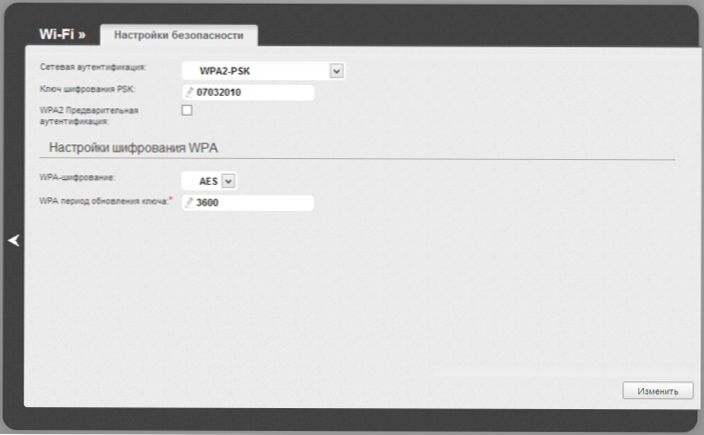
Inštalácia hesla na Wi-Fi na D-Link DIR-300
Tu je dokončené ladenie bezdrôtovej siete. Teraz, ak sa chcete pripojiť k Wi-Fi z prenosného počítača, tabletu alebo smartfónu, stačí nájsť sieť s predtým uvedeným názvom z tohto zariadenia, zadajte dané heslo a pripojte sa. Potom použite internet, spolužiakov, kontakt a čokoľvek bez vodičov.

